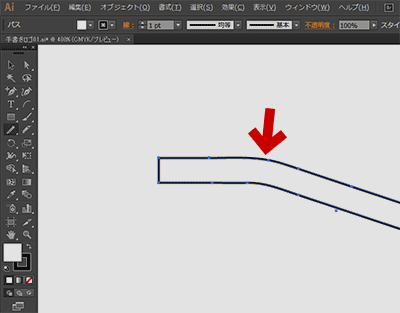Illustrator CC で、手書きパスや鋭角パスをスムーズにする方法をメモ。
「スムーズツール」を使います。
鋭角パスをスムーズにする
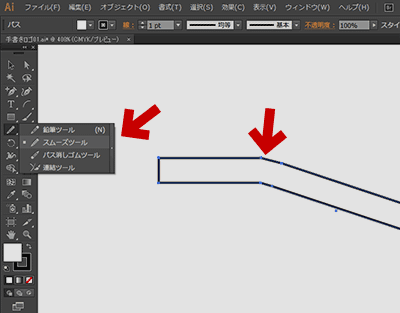
▲クリックで拡大
ツールボックスの「スムーズツール」を選択します。
まずスムーズにしたいパスを選択する
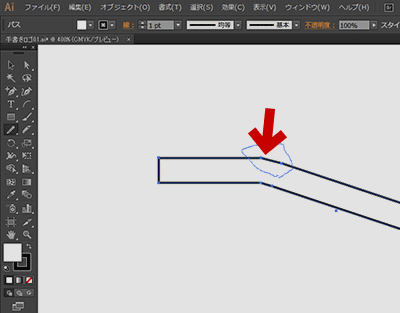
▲クリックで拡大
画像は「パスを囲む」ような感じになってますが、
実際には「パスをなぞる」ように選択していきます。
手書きパスをスムーズにする
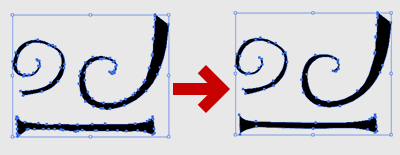
▲クリックで拡大
手書きパスの時も、同じ手順でアウトラインをスムーズにする事が可能です。
「スムーズツール」を使ってみた後のメモ
- 手書きアウトラインをスムーズ化する場合、
「ライブペイント」や「画像トレース」を使い、オプションでスムーズ設定しても良いのだけれど、どうしても「部分的に修正したい」、「ここは細かく」、「ここは大雑把に」という感じで曲線をスムーズにしたい場合は、「スムーズツール」を使って個別に修正する方が楽だった。 - スムーズツールは全自動で曲線引くよりマシだけど、やっぱり思った通りの曲線にするのは難しい。こだわる部分は、時間がかかっても自分でしっかりベジェ曲線引くか、うずまきツール使った方が良かった。
今回の更新は以上です。